WinPE에서 드라이버 설치 방법중...한가지
- IT & Computer/Tip & Tech
- 2019. 7. 22. 20:13
WinPE에서 드라이버 설치하는 여러방법 중...한가지를 살펴보겠습니다.
WinPE에서 드라이버 설치하는것도 여간 불편할때가 많습니다.
여기서 소개 해 드리는(IObit Driver Booster와 dpinstL.exe)를 이용한 방법도 여러 방법중 하나일것입니다.

1. PE부팅 후 장치관리자를 열어서 확인 해 봅니다. (목록을 확인 후 필요한 드라이버를 준비합니다.)
드라이버 준비를 위해서 IObit Driver Booster실행... "검사"를 클릭 합니다.
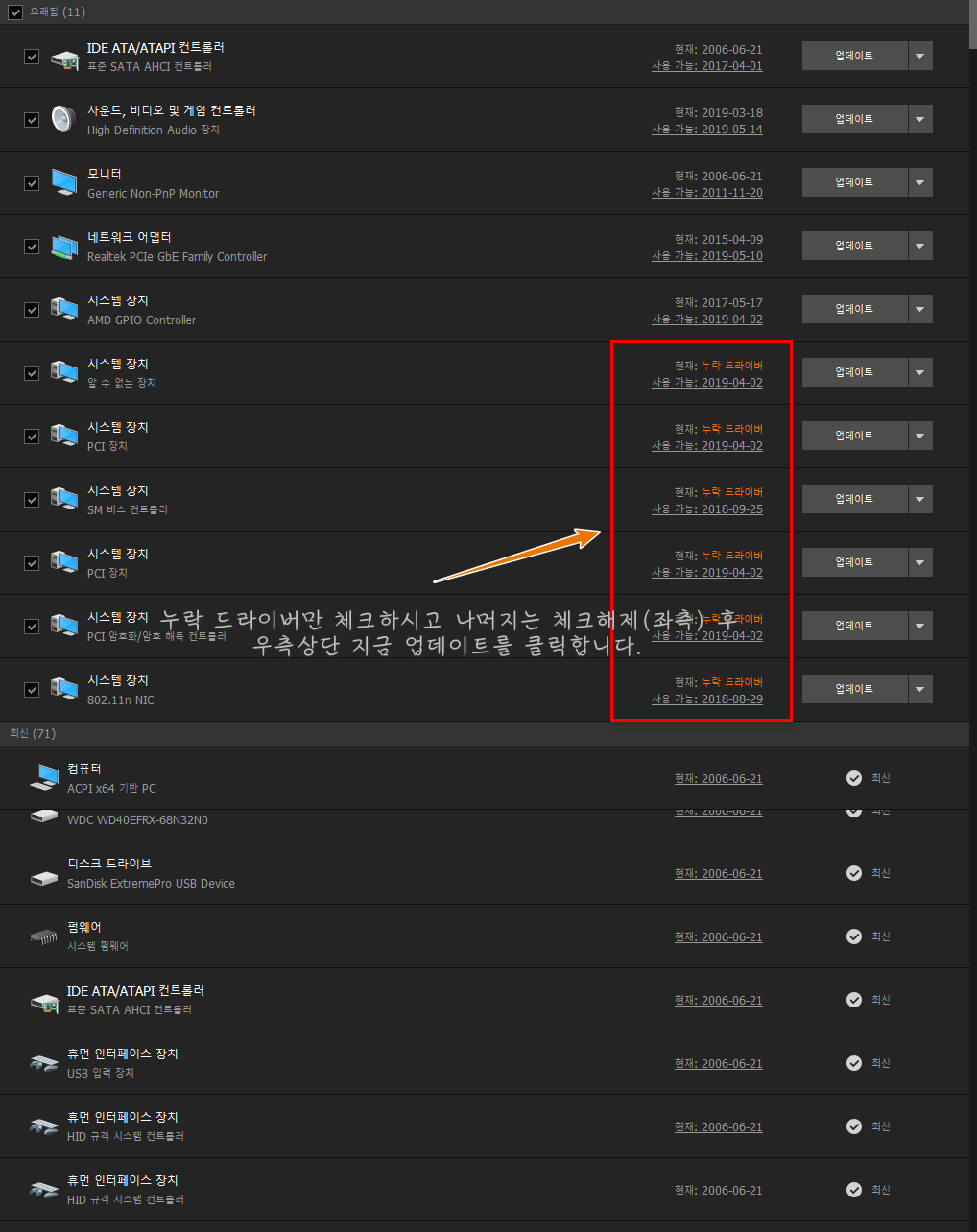
2. PE에서 드라이버가 모두 최신일 필요는 없으므로...
"검사" 클릭 후 나온 목록 중 "누락 드라이버"만 업데이트(설치) 해 줍니다.
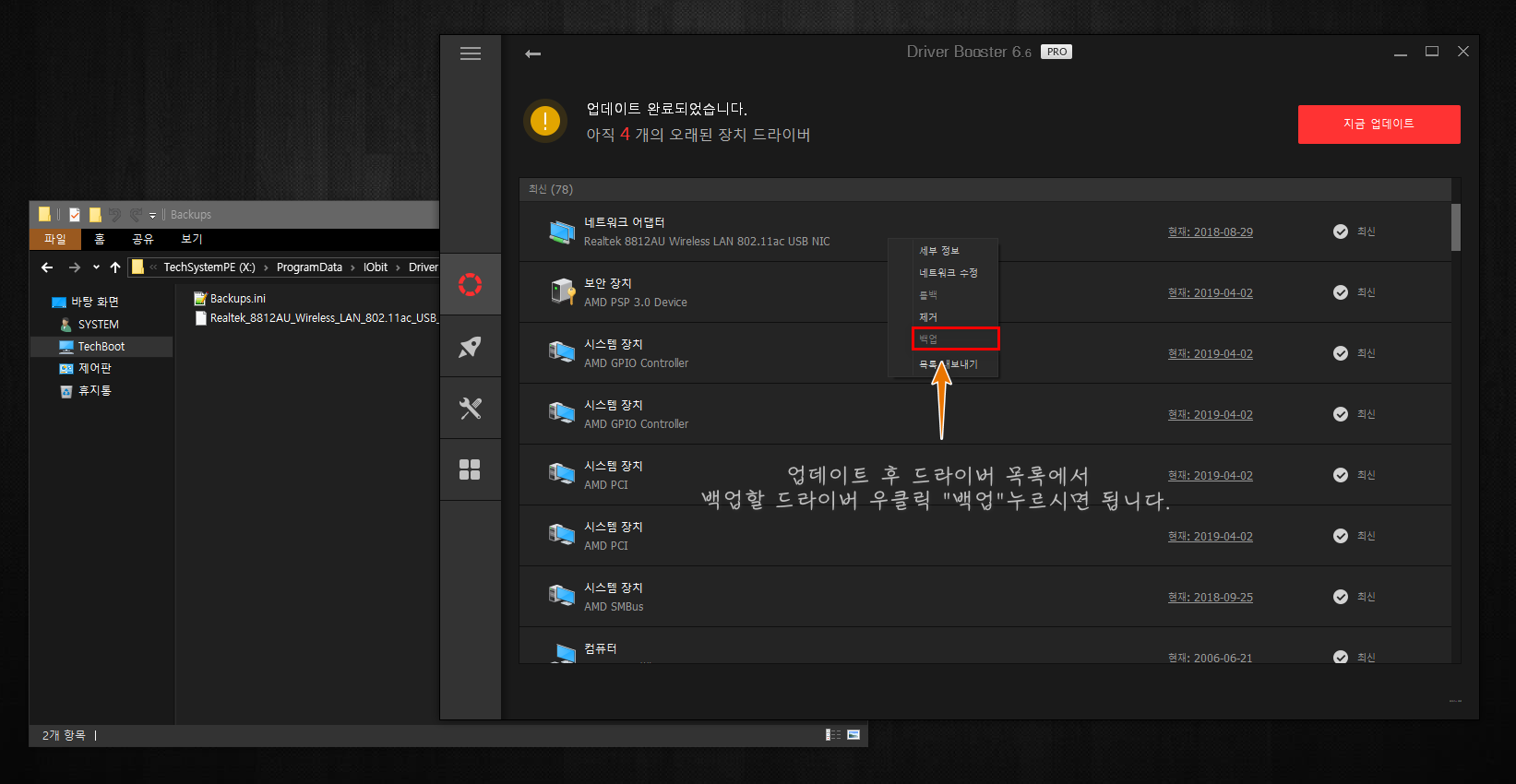
3. 업데이트(설치) 후 드라이버 목록에서 필요한 드라이버만 우클릭 "백업"을 눌러줍니다.

4. IObit Driver Booster의 기본 백업폴더는 X:\ProgramData\IObit\Driver Booster\Backups 입니다.
백업폴더로 이동해서 확장자 .dbb파일을 7-zip으로 압축해제 해 줍니다.

5. 압축해제 후 폴더내 드라이버와 관계없는 dpinst.exe파일과 meta파일은 삭제 해 줍니다.

6. 위 과정으로 확보한 드라이버를 폴더째 쑤셔박아놓습니다. (폴더 경로는 메모장으로 스크립트 열어서 수정 후 사용,)
이제 Driver Booster는 필요없으므로 과감하게 휴지통에 버립니다.
7. 아래 이미지는 제 시스템 편의상 해 놓은것이니 개념치 마시고 스크립트를 원하는곳에 넣고 사용하시면됩니다.
(예: WIM파일을 열어서 System32폴더에 DpinstL.exe와 SearchDriver.cmd를 넣어두고 SearchDriver.cmd를 불러오면됩니다.)

8. 스크립트 내용입니다.
%CD%\Drivers 부문이 드라이버 폴더 경로입니다.(본인 시스템에 맞게 수정합니다)

9. 스크립트 수정하신 후 SearchDriver.cmd를 실행합니다.

10. SearchDriver.cmd 스크립트를 실행하면 폴더에 풀어놓은 드라이버를 자동으로 설치해줍니다.
(팝업창이 뜨지만 확인 버튼을 누르실필요는 없습니다. 자동으로 사라집니다.)

11. 설치 완료되었네요...~~ 확인 해 봐야겠죠

12. Ramdisk 드라이버외 모두 설치되었습니다.
작업에 필요한 파일은 첨부해 놓았습니다...
추가: 윈xx포x 선우님께서 에러제보를 해 주셨습니다.
아래와 같은 에러가 발생시에는 첨부파일(AU3381) 다운 후...
X:\Windows\System32에 넣고 실행하시면 문제 없을것같습니다.
'IT & Computer > Tip & Tech' 카테고리의 다른 글
| 18936 (20H1, Fast Ring) Microsoft 계정 암호없이 로그인 (0) | 2019.08.17 |
|---|---|
| Windows 10 에서 프로젝트 표시 메뉴 추가 (0) | 2019.08.05 |
| WinPE에서 BIOS 또는 UEFI로 부팅되었는지 쉽게 확인 (0) | 2019.07.22 |
| AOMEI Backupper Command for List Device (7) | 2018.08.29 |
| Windows 10 다국어 버전 ISO 만들기 자동화 스크립트 (1) | 2018.08.10 |
이 글을 공유하기











